Webサイトのイラストは「スタイル検索」でタッチを揃える
まず、マイクロソフトのWebサイトに接続します。「クリップアートの作業」ウィンドウの下部にある「Office Onlineのクリップアート」をクリックします。
 |
| マイクロソフトのWebサイトに接続する |
インターネットに接続している環境であれば、ブラウザが自動的に起動してマイクロソフトのOffice Onlineのサイトが表示されます。左上のボックスに、探したいイラストのキーワードを入力して「検索」ボタンをクリックします。すでに、前ページの操作で好きなタッチを見つけてある場合は、「クリップアート」作業ウィンドウに入力したときと同じキーワードで検索します。
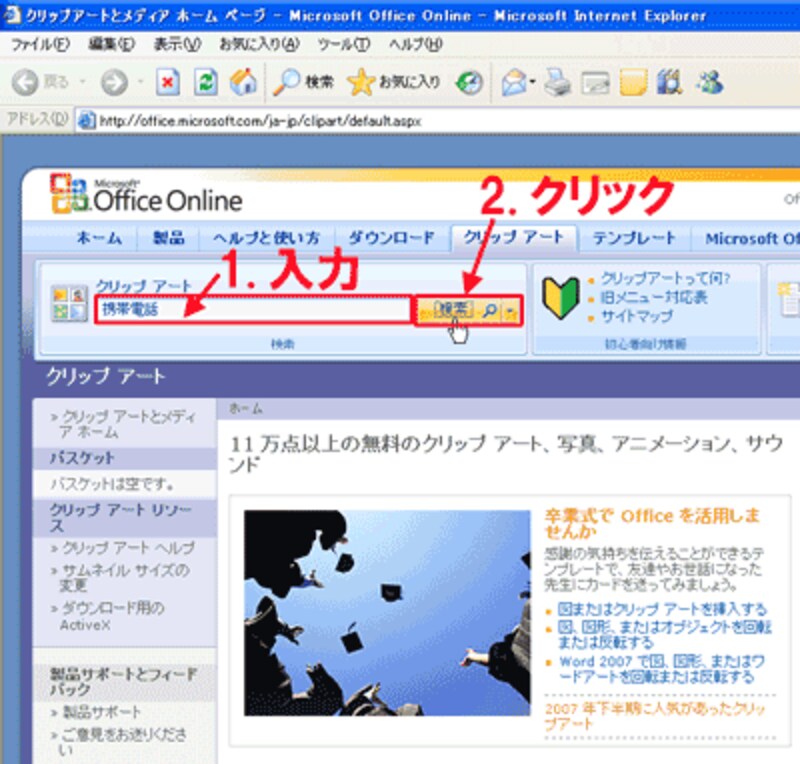 |
| ブラウザが起動した。イラストの検索方法は「クリップアート」の操作と同じ |
イラストの一覧が表示されたら、「次へ」ボタンをクリックしてページをめくりながら好みのタッチを探します。好みのタッチが見つかったら、イラストの下側にある「クリックして、このアイテムの詳細情報を表示します」ボタンをクリックします。
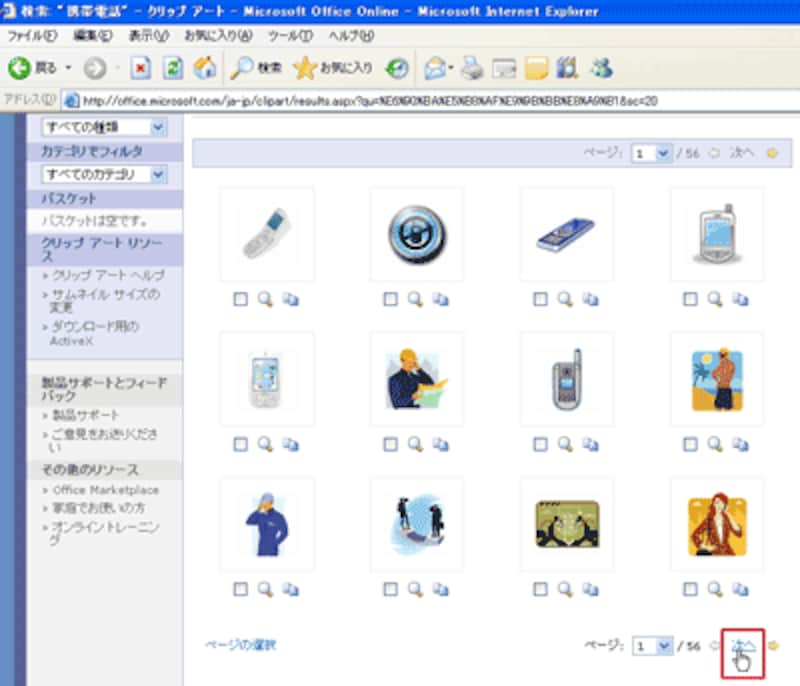 |
| Webサイトのイラストは随時更新されるのでたくさんのイラストが表示される |
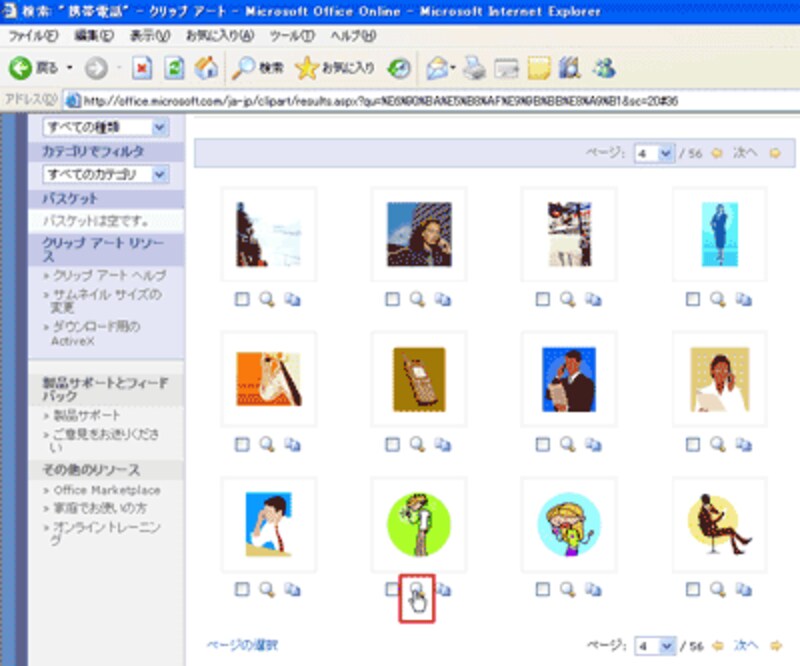 |
| ここでは、ポップなタッチのイラストを使ってみよう |
別ウィンドウが開き、イラストの情報が表示されます。右側の「スタイル」に表示されている番号がこのタッチを管理している番号です。番号をクリックしてみましょう。
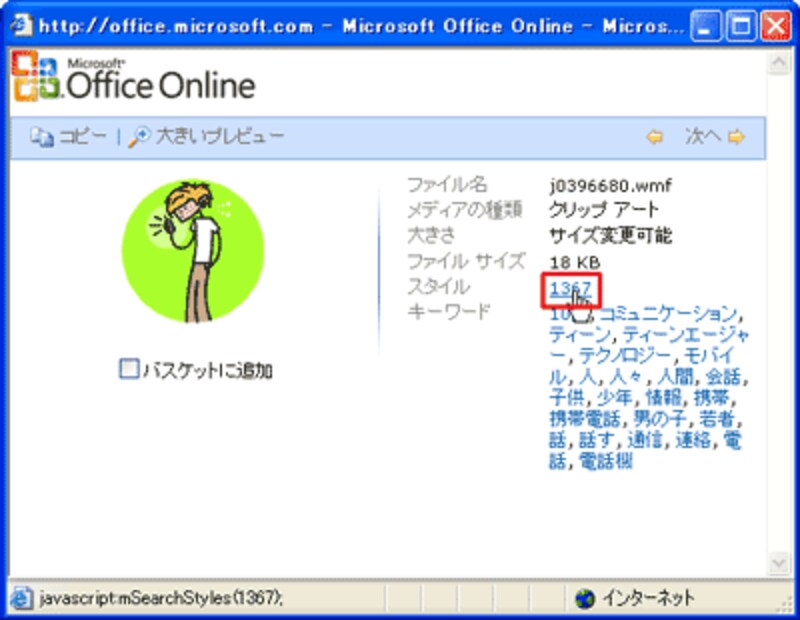 |
| Webサイトでは、イラストのタッチを番号で管理している |
スタイル番号が同じ、つまり同じタッチのイラストだけが検索されました。イラストをスライドに挿入するには、イラストの下側にある「クリックして、このアイテムをクリップボードにコピーします。」をクリックし、PowerPointのスライドに「Ctrl」+「V」キーで貼り付ければOKです。
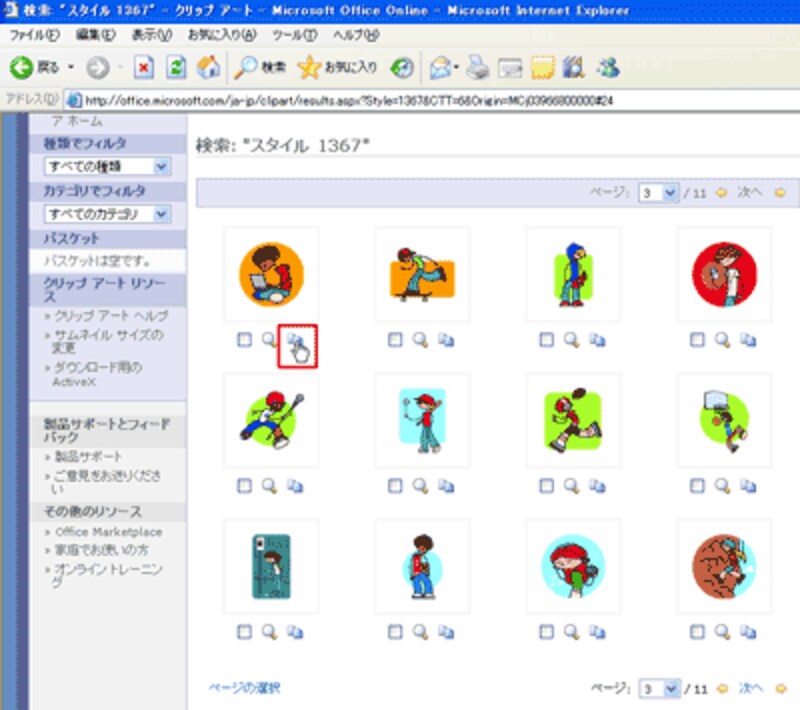 |
| イラストをクリップボードにコピーする |
 |
| イラストをスライドに挿入できた |
この操作をくり返せば、同じタッチのイラストだけをスライドに挿入することができます。パソコンのハードディスクに保存されたイラストに比べ、Webサイトのイラストは随時更新されており、どんどん数が増えています。たくさんのイラストの中からタッチをそろえたいときには、最初から「スタイル検索」を使ったほうが効率よく作業できます。
ちょっとしたことでスライドの完成度はグンとあがるもの。これまで似たようなイラストがなかなか探せないと苦労していた方は、是非この2つの機能を試してみてください。
【関連記事】
・イラストの定位置はどこ?






